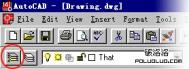CAD中如何用图层管理器来将图层显示快速调节好
建筑工程项目的设计图纸,往往包含众多的设计元素,且因设计师个人操作习惯的不同以及后期频繁的图纸交流,使得一张图纸中的图层数量成倍增加。
设计师使用CAD软件进行绘图或修改编辑过程中,虽然只需用到其中一小部分的图层内容,但全部图层在打开图纸时却自动开启,最终导致程序运行缓慢,甚至出现CAD软件卡死情况,严重影响了工作效率。
有什么办法能够快速控制图层的状态和关闭不必要的图层的显示?中望CAD+2015提供了图层状态管理器,设计师按照要求设定好后就能随心所欲的控制图纸中图层的变化。
步骤一:打开图层特性管理器,它位于格式菜单下的ET扩展工具-图层工具下面。
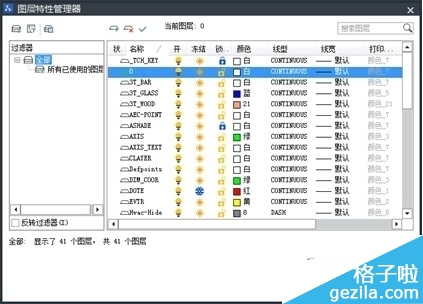
在中望CAD+2015图层特性管理器对话框中,可以看到每个Tulaoshi.com图层都包含名称、开/关、冻结/解冻、锁定/解锁、颜色、线性、线宽及打印样式等特性,设计师可以根据需要对图层特性进行修改。
步骤二:点击对话面板左上角第三个图标,选择图层状态管理器。
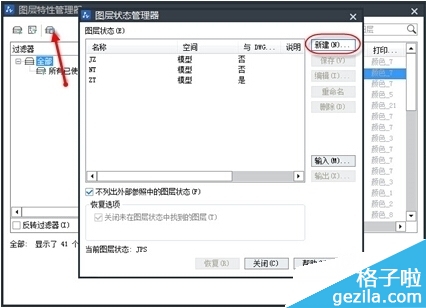
步骤三:点击新建创建新的图层状态,在弹窗的对话框中输入状态名及说明内容,点击确定。
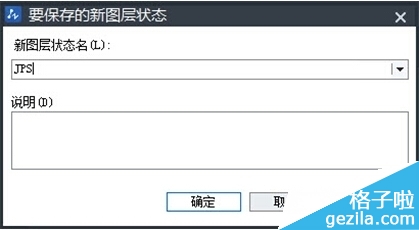
步骤四:编辑图层状态,设置完成后点击确定即可。
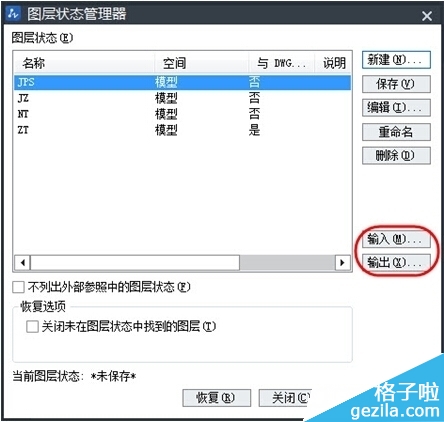
通过以上几个简单的操作设置之后,设计师就可以在图层状态管理器中调节所需的部分图层的显示。
现在,每个设计单位或者是各个项目工程的图纸几乎都会有固定的dwg模板,特定的图层。因此,设计师可以通过中望CAD+2015图层状态管理器的输入或输出两个功能,来导入导出已经定义过的图层状态管理器文件或者图形状态,从而简化了绘图的步骤,提高设计效率。
CAD中偏移工具怎么用?
在编辑图纸的时候,新手很容易遇到部分线条偏移不了的情况,为什么偏移不了呢?偏移该怎么用?
比较简单的解释就是偏移不了的曲线存在形式出现问题,如果是以块的形式存在的话,那就不能够偏移了。通过两个不同大小的圆来告诉你怎么用偏移:
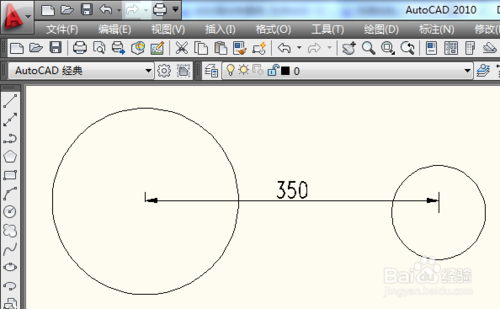
1、首先,画好我们需要的两个圆之后,标注好圆心距离,然后调用偏移工具,也可以直接输入命令o:
m.tulaoshi.com
2、可以看见命令行的指示,设置好需要偏移的距离:
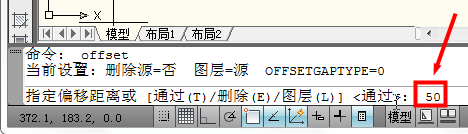
3、选择好需要偏移的对象,这里我们选择小的圆,发现被选中对象曲线变成了虚线:
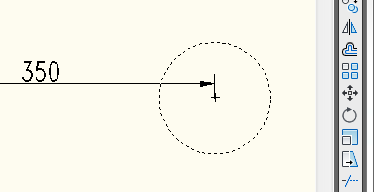
4、完成之后就可以对比一下前后,发现小的圆半径扩大了50:
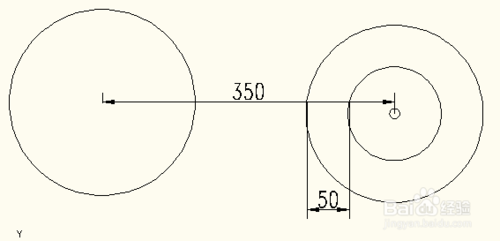
原文地址:http://www.zwcad.com/jishushequ/zwcadwenti/1143.html
CAD里面怎么用批量打印机打印图纸?
大家都知道,用CAD软件出图纸的时候是需要打印图纸的,一张张打印速度肯定会很慢,那么人很多就会下载一个批零打印驱动,安装批量打印来打印量多的图纸,那么如何批量打印图纸呢,下面我来为大家介绍一下。
1.打开CAD,将准备打印的2D图纸打开,点击左上角的文件,将鼠标移至批量打印实用工具里面的批量生成布局选项,点击进入。
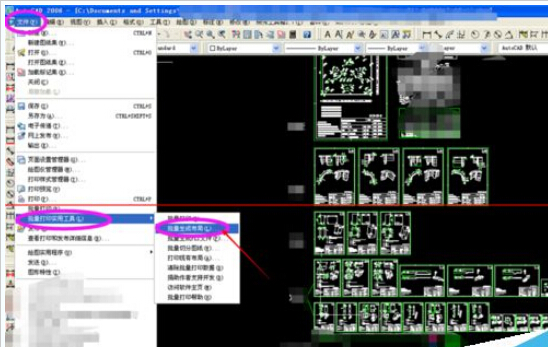
2.找到打印机设置选项,点击进去,选择你电脑连接的打印机驱动名称并选择,然后将布满图纸,居中打印及打印线宽的选项勾勾上,点击确定。

3.打印机确定好后页面会切换如下图状态,然后将图层(N),直接批量打印,适合居中,左右,上下选项栏勾选上,然后选择要处理的图纸。
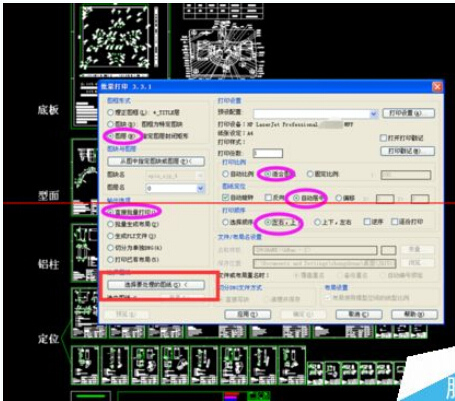
4.上述步骤完成之后鼠标会变成选取状态,然后选择你准备打印的图纸,点击空格键,这时选择的图纸就会变成红色(如图所示),最后点击确定就可以了。
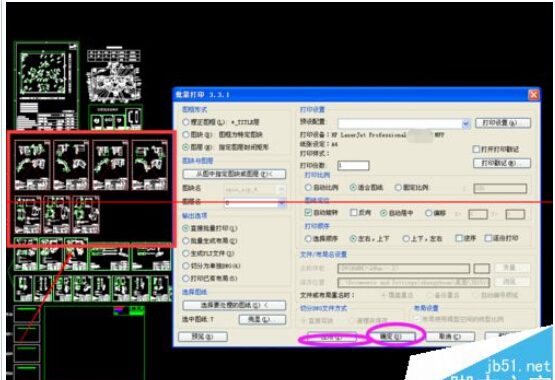
注意事项:
1.在选择文件夹下面的批量打印实用工具下的选项是一定要选择批量生成布局。
2.在设置打印机的时候一定要选择你自己电脑连接的打印机名称。
3.在第三步中,一定要选择图层和直接批量打印。
(本文来源于图老师网站,更多请访问http://m.tulaoshi.com/cadjc/)